Cara logout akun Google di Android cukup mudah dilakukan. Mengingat platform Android identik dengan Google, itu memungkinkan Anda masuk dengan akun Google dan menyinkronkan perangkat sekaligus mengeluarkannya, bahkan menghapusnya dari perangkat Android Anda.
Ada banyak pengguna ingin logout akun Google atu Gmail tersebut dari smartphone dengan alasan tertentu. Namun masalah yang muncul, sebagian dari mereka yaitu belum mengetahui caranya untuk mengeluarkan akun Google pada perangkat Android tanpa perlu menghapus akun.
Sejatinya Anda tidak perlu repot-repot menghapusnya, Google memberikan opsi untuk logout jika memang akun Google terkait sudah tidak digunakan atau hanya ingin digunakan di 1 perangkat Android. Lantas, bagaimana cara logout akun Google di Android tanpa menghapus akun tersebut?
Cara mengeluarkannya terbilang mudah. Maka dari itu, bagi Anda yang belum mengetahui caranya, maka inilah saat paling tepat untuk mengetahuinya. Dimana cara logout akun Google di Android tanpa hapus Gmail akan Gadgetized sajikan untuk Anda pada ulasan mendalam di bawah ini.
Cara Logout Akun Google di Android
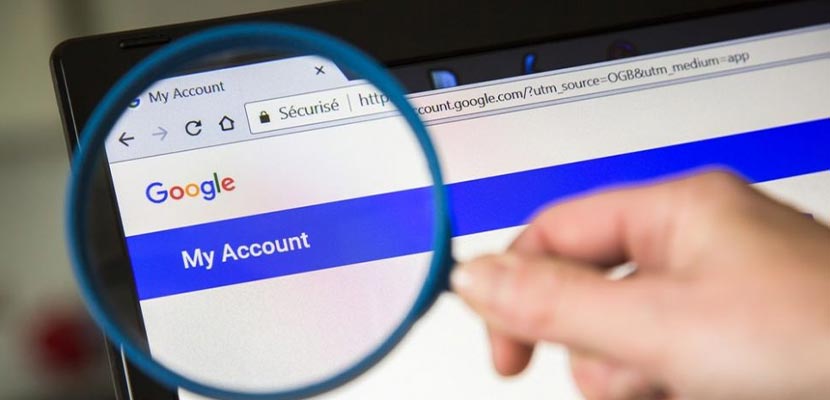
Tersedia banyak cara yang bisa dilakukan untuk logout akun Google di Android. Logout akun Google cukup penting tuk dilakukan, apalagi jika Anda login akun Google di HP Android yang bukan milik Anda sendiri. Oleh sebab itu, agar tidak disalahgunakan, silahkan logout dengan cara berikut.
Logout Akun Google Tanpa Hapus Gmail
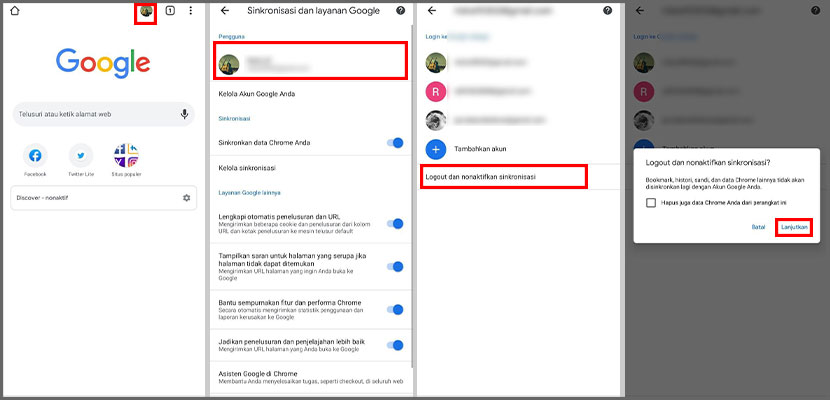
Untuk logout tanpa menghapus akun Gmail caranya, bisa dilakukan melalui aplikasi Chrome. Caranya sangat mudah, Anda hanya perlu masuk ke pengaturan akun. Cara ini memungkinkan untuk logout dan menonaktifkan sinkronisasi. Adapun untuk melakukan cara ini yaitu sebagai berikut.
- Langkah pertama, bukalah aplikasi Google Chrome di HP Android Anda dan pastikan login ke akun yang ingin dikeluarkan.
- Kemudian, setelah berhasil masuk ke menu utama Chrome, silahkan tekan gambar profil Anda di sisi kanan atas.
- Langkah selanjutnya, tekan pada bagian nama Gmail.
- Selanjutnya, akan diarahkan ke halaman baru, silahkan pilih “Logout & Nonaktifkan Sinkronisasi“.
- Setelah itu, akan muncul kotak dialog berisi konfirmasi logout akun. Nah, pada bagian ini, jika Anda tidak ingin data terhapus, maka jangan centang “Hapus juga data Chrome dari perangkat ini“. Lalu, tekan “Lanjutkan” maka secara otomatis akun Google Logout.
Setelah berhasil logout, Anda tidak perlu khawatir jika akunnya terhapus. Akun Google masih aman dan hanya dikeluarkan saja. Untuk mengaksesnya kembali, Anda bisa login ulang dengan memasukkan email dan password.
Logout Akun Google via Aplikasi Gmail
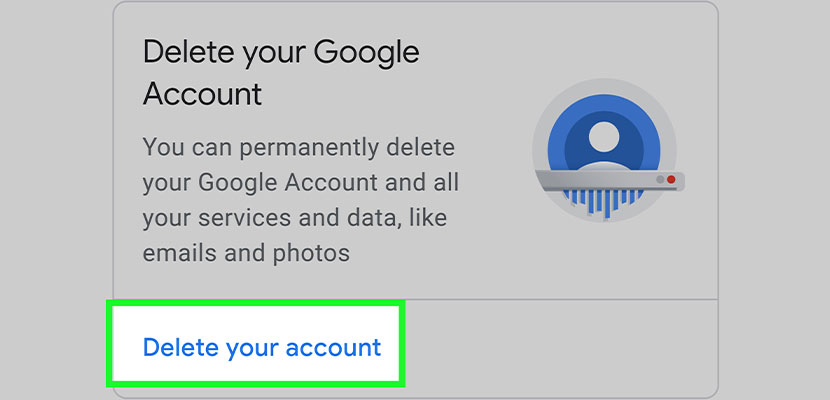
Cara logout Gmail satu-satunya cara yaitu dengan menghapus akun Google. Tak perlu khawatir, ini hanya sekedar menghapus dari HP Android, email Anda tidak akan hilang. Namun, cara ini akan menghapus seluruh data di akun Google pada smartphone, mulai dari kontak, pesan dan lain sebagainya, berikut caranya.
- Langkah pertama, silahkan buka aplikasi Gmail di HP Android Anda.
- Lalu, klik ikon opsi di pojok kiri atas.
- Kemudian, tekan icon segitiga yang mengarah ke bawah.
- Lalu, pilihlah manage Account dan pilihlah akun mana yang ingin dikeluarkan.
- Berikutnya, tinggal tekan “Delete Account” untuk menghapus akun.
- Terakhir akan muncul pop-up konfirmasi, tekan Remove Account untuk melanjutkan.
Dengan cara di atas, maka semua data yang login menggunakan akun tersebut akan hilang. Cara ini juga banyak digunakan untuk MENGHAPUS AKUN GOOGLE DI XIAOMI.
Logout Akun Google via Browser
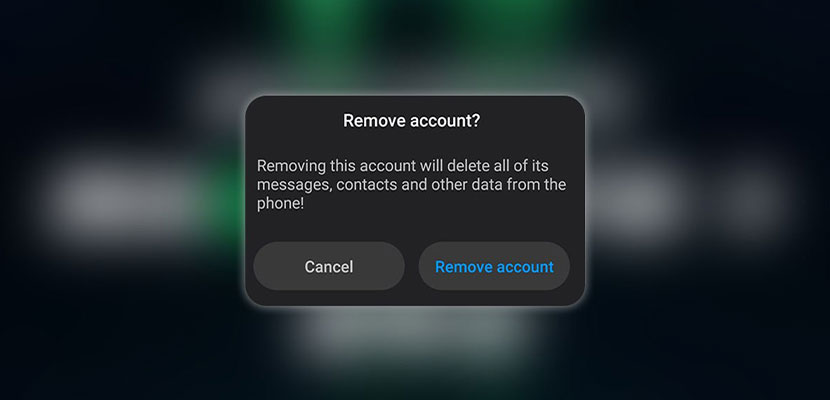
Selain menggunakan aplikasi Android, logout akun juga bisa dilakukan menggunakan web browser. Ini bertujuan untuk menjaga keamanan akun, apabila HP dipinjam orang lain. Caranya sangat mudah, cukup ikuti saja langkah-langkah di bawah ini.
- Pertama, klik nama akun gmail. Pada halaman utama Gmail, tap ikon opsi yang terletak di pojok kiri atas. Setelah itu klik nama akun Gmail Anda.
- Cara logout Gmail berikutnya pilih opsi Sign Out. Dengan demikian, maka Anda akan diarahkan ke halaman awal yakni posisi dimana harus memasukkan password jika ingin masuk. Setelah password dimasukan otomatis Gmail akan keluar.
Cara Hapus Akun Google di Android
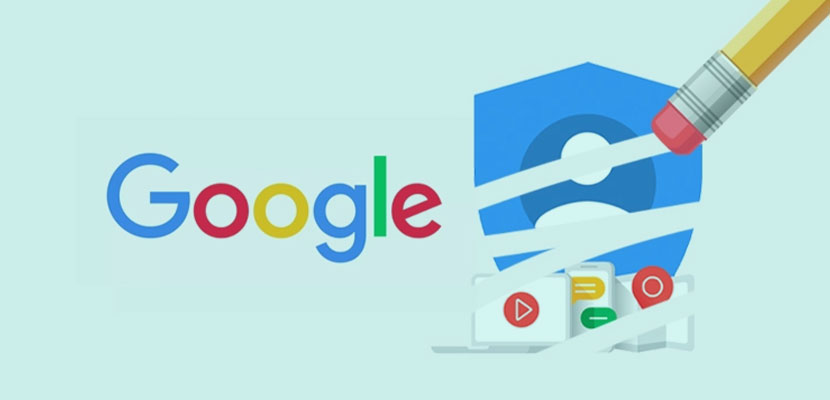
Cara logout akun Google di Android juga bisa dilakukan dengan menghapus akun tersebut. Ini hanyalah opsional yang boleh dilakukan ataupun tidak. Cara menghapus akun Gmail bisa dilakukan melalui pengaturan. Adapun caranya, langsung saja ikuti langkah-langkah di bawah ini.
- Pertama-tama, masuk ke menu pengaturan Android.
- Kemudian, pilih menu akun dan sinkronisasi.
- Setelah itu, pilih Google.
- Selanjutnya, pilih akun yang ingin dihapus.
- Lalu, tekan ikon 3 titik di bagian bawah.
- Terakhir tinggal klik hapus. Lalu, tekan hapus akun untuk mengkonfirmasi.
Kesimpulan
Itulah beberapa cara logout akun Google di Android yang dapat Gadgetized.net sajikan buat Anda. Pada dasarnya, untuk mengeluarkan akun tanpa menghapusnya cukup sedikit cara yang bisa dilakukan. Namun, opsi menghapus akun Google juga bisa untuk mengeluarkan akun meskipun data akan terhapus juga.
